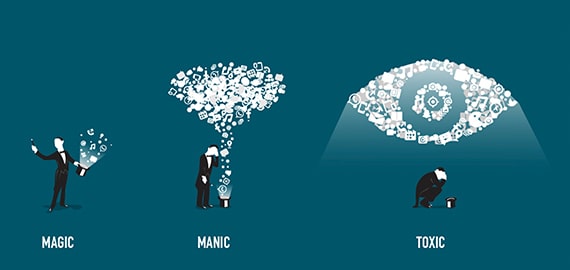上一篇文章讲的是:网速变慢,Windows变卡怎么办?;本篇主题是:怎么缩小索引范围加速Windows 7搜索
现在Windows 7变得强大好用了,所以自己也就变得越来越懒了,使用Windows 7操作系统的这段时间里,也发现了很多它的小秘密。Windows7强大的搜索功能是一个亮点,并且搜索框随处可见,需要找某个文件文档通过快速搜索就能查找到,显得很方便,这也成为了许多Windows 7电脑用户常用的功能之一。相比之前系统完全依靠电脑性能的即时搜索,Windows 7的搜索原理已经和过去完全大不相同,查找速度也大幅提升。也许你觉得Windows 7的搜索速度已经很快了,不过也许还不知道,其实通过Windows 7优化方法我们可以让其搜索速度变得更快更准。
如何通过优化Windows 7来实现加速搜索呢?这就要说到一个或许你从没听过的概念--缩小索引范围,简单说来也就是我们把每一次搜索控制在一定范围内,由于范围有限Windows 7操作系统需要查找的信息也就有限,自然这就有利于提升搜索速度了。平时我们使用Windows 7的搜索功能可能都是在Windows 7的开始菜单当中直接进行的,不过这样的搜索是对所有的索引文件进行检索,而那些没有加入索引当中的文件,则是无法搜索到的。此外,尽管Windows 7中的索引模式搜索已经很快,但如果你是第一次进行搜索,那么还是需要花费一定的时间来建立这个索引文件,因此时间就要长一些。
显然的,Windows 7中采用了新的索引搜索模式,可以大大提升搜索速度。那么很自然的,文件或文件夹是否建立了索引,将直接影响到我们搜索时的速度。不过在默认情况下,索引选项中有些内容是我们想要的,但也有些不是,而有些想要加入的还没有在默认的搜索列表当中。所以为了加快搜索,我们就可以自己定制索引的目录,让Windows 7搜索来得更快、更准。
其实如果你知道自己要搜索的文件所在哪一个目录中,那么最简单的加速方法就是缩小搜索的范围,访问文件所在的目录,然后通过文件夹窗口当中的搜索框来完成。Windows 7已经将搜索框集成到工具栏中,不仅可以方便我们随时查找文件,还可以对任意文件夹进行搜索。
声明: 此文观点不代表本站立场;转载须要保留原文链接;版权疑问请联系我们。